Win11打印機怎么安裝?Win11系統(tǒng)安裝共享打印機教程
很多朋友平常的工作中經(jīng)常要用到打印機,最近有網(wǎng)友新安裝了win11系統(tǒng),但是不太了解怎么安裝打印機,而且還需要共享打印機給其他同事一起使用,今天好吧啦網(wǎng)小編就教大家win11系統(tǒng)安裝共享打印機的方法,根據(jù)步驟操作其實挺簡單的。
Win11系統(tǒng)安裝共享打印機教程
1、點擊屏幕下方任務欄中窗戶圖標的開始菜單,然后點右上角的“設置”。
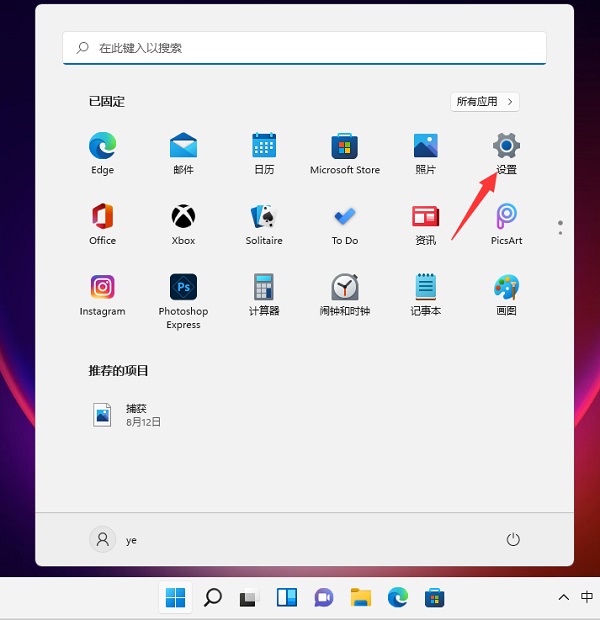
2、在設置中找到“藍牙和其他設備”打開,然后選擇打印機和掃描儀打開。
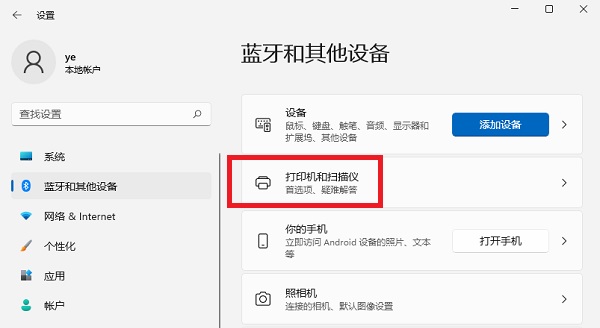
3、進入打印機和掃描儀管理界面,點擊【添加設備】按鈕,系統(tǒng)自動進行搜索可以添加的打印機。
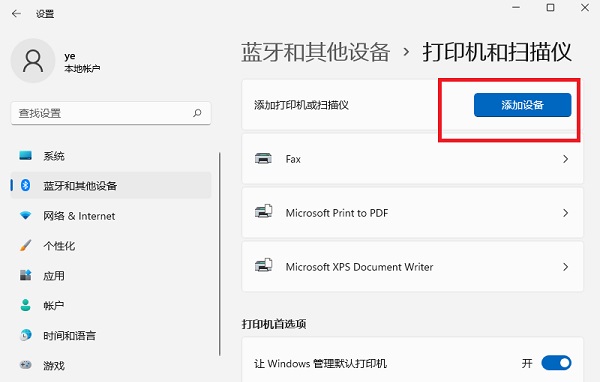
4、如果搜索不到,就在下面的"我需要的打印機不在列表中",點擊“手動添加”鏈接。
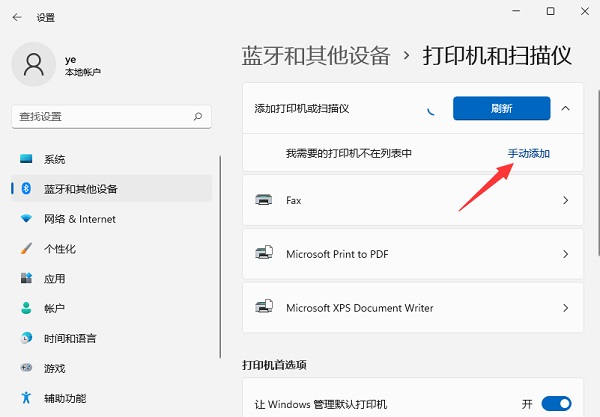
5、打開添加打印機窗口,這個窗口就比較熟悉了,WINDOWS系統(tǒng)都長這樣,在選項中選擇“使用ip地址或主機名添加打印機”。

6、在設備類型中選擇“自動檢測”或“TCP/IP設備”,在主機名或IP地址中輸入打印機的IP地址。

7、下一步,就會自動搜索驅(qū)動程序,如果沒找到就會彈出驅(qū)動安裝窗口,點擊【從磁盤安裝】選擇已經(jīng)下載好的驅(qū)動程序,打印機驅(qū)動程序最好到對應的品牌網(wǎng)站里下載。
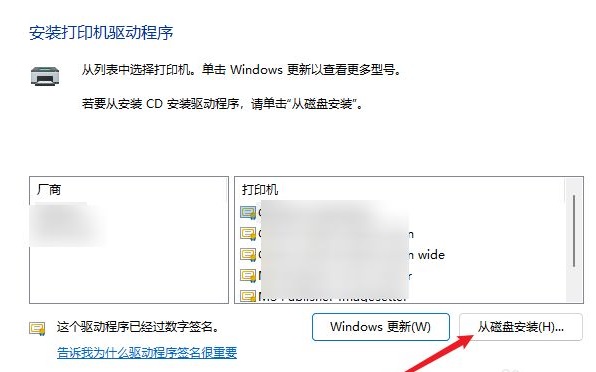
8、接下來就是等待自動安裝完成,安裝成功后就可以使用了,可以測試一下是否可以正常打印。
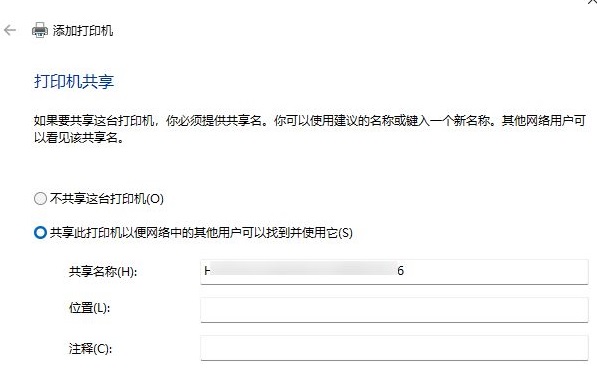
以上就是win11安裝打印機的方法步驟,添加成功以后,不僅自己的Win11電腦可以使用打印機,局域網(wǎng)內(nèi)的其他同事如果有需要也可以連接這臺打印機進行打印。
相關文章:
1. 2345加速瀏覽器在Win10系統(tǒng)下用代理IP上網(wǎng)技巧2. Win10系統(tǒng)下雙核瀏覽器如何切換內(nèi)核?3. 你都用什么Windows10應用,看看國外比較受歡迎Win10應用排行榜4. Win10桌面圖標大小怎么更改?Win10桌面圖標大小更改方法介紹5. 神舟K690E筆記本怎么安裝win10系統(tǒng) 安裝win10系統(tǒng)教程分享6. Win10錄制視頻快捷鍵在哪更改?7. win7筆記本電腦觸控板怎么關閉?win7筆記本電腦觸控板關閉教程8. Win10微軟搜索很慢怎么辦?瞬間提速方法推薦9. Win10創(chuàng)意者怎么關閉睡眠中Metro應用10. win10安全模式密碼不正確死循環(huán)解決方法

 網(wǎng)公網(wǎng)安備
網(wǎng)公網(wǎng)安備